- Tủ lạnh giảm sốc đến 50% Khuyến mãi mới
- SALE KHỔNG LỒ - GIẢM SỐC 21 - 50%
- Tháng Panasonic - quà ngập nhà
- Đổi tủ lạnh - Máy lạnh cũ lấy PANASONIC thu hồi 2 triệu
- Đổi máy giặt cũ lấy PANASOIC thu hồi 2 triệu
- Tháng 9 may mắn cũng Panasonic
- Nội thất sale khổng lồ
![Khuyến mãi mới]()
- Máy giặt giảm sốc đến 50%
- Gia dụng giảm sốc đến 50%
- Trả góp 0% & Khuyến mãi
- Kinh nghiệm mua sắm
Cách quay TikTok đẹp, theo trend từ cơ bản đến nâng cao
15,696TikTok hiện đang là nền tảng mạng xã hội thu hút lượng lớn người dùng tham gia để giải trí hoặc kinh doanh. Với bất kỳ mục đích nào, việc người dùng biết cách quay TikTok đẹp và chất lượng bằng điện thoại như OPPO Find N2 Flip là một trong những yếu tố quyết định sự thành công của video. Hãy cùng chúng tôi tìm hiểu ngay cách quay video TikTok đẹp, ấn tượng nhé!
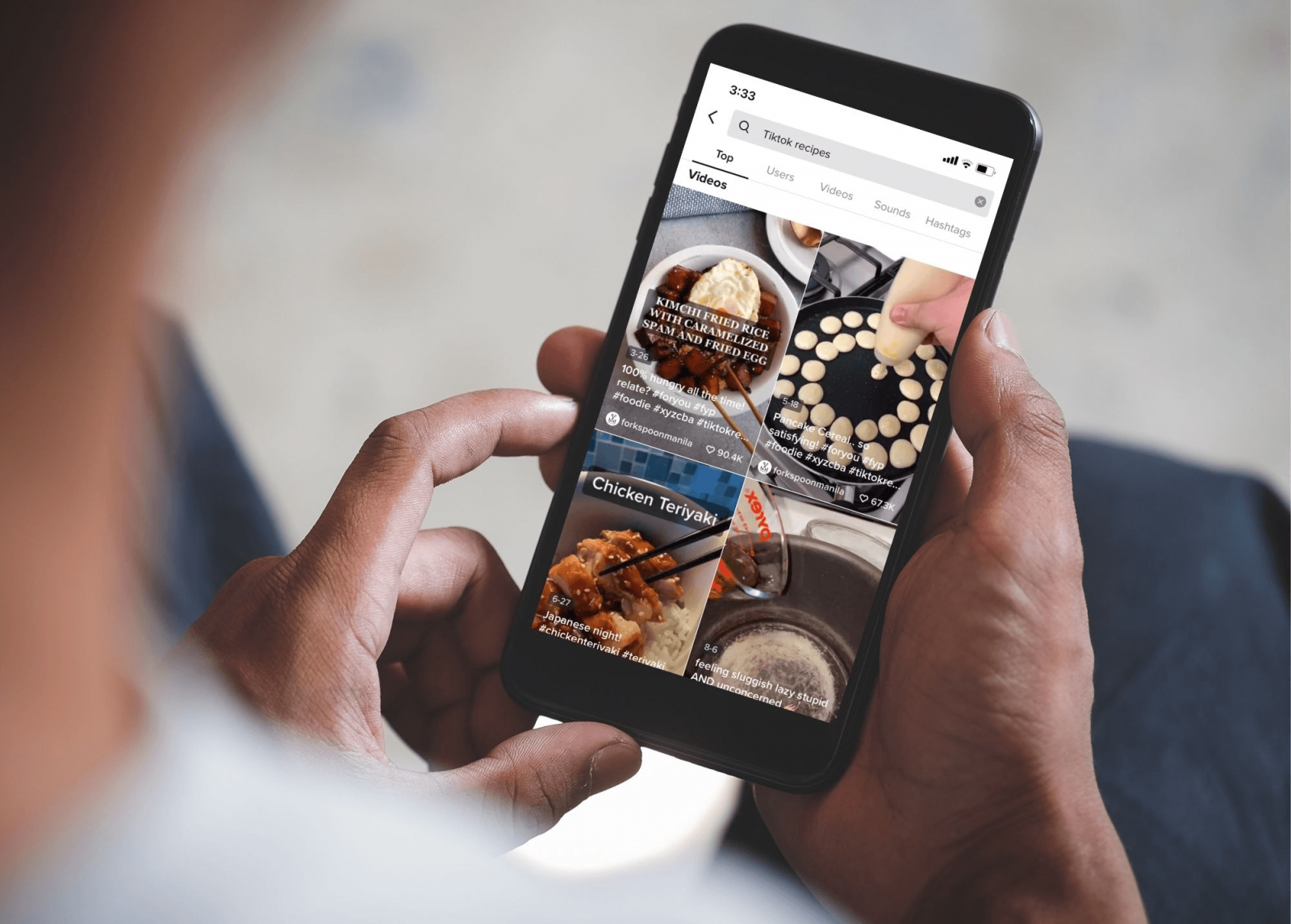 Biết quay video Tik Tok đẹp sẽ giúp thu hút người xem.
Biết quay video Tik Tok đẹp sẽ giúp thu hút người xem.
1. Hướng dẫn các bước quay video TikTok đẹp
Để tạo một video TikTok đẹp, bạn cần thực hiện tốt từng giai đoạn. Cụ thể, mời bạn cùng khám phá cách quay video tik tok đẹp ngay dưới đây:
Giai đoạn 1: Chọn nhạc chèn vào video
Bước 1: Đầu tiên, bạn truy cập vào ứng dụng TikTok trên điện thoại OPPO hay Samsung, Realme,...hoặc iPhone rồi nhấn vào dấu cộng ở giữa phía cuối giao diện chính. Lúc này, màn hình sẽ chuyển sang giao diện quay video.
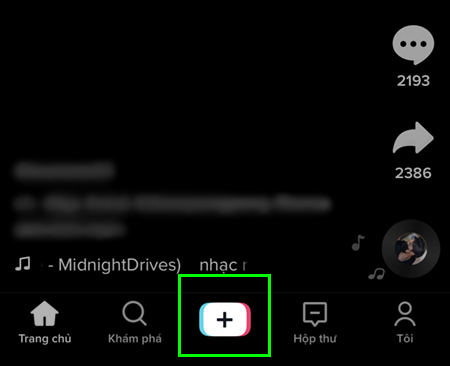 Bạn nhấn vào dấu cộng để chuyển sang chế độ quay phim trên ứng dụng TikTok.
Bạn nhấn vào dấu cộng để chuyển sang chế độ quay phim trên ứng dụng TikTok.
Bước 2: Nhấn vào “Âm thanh” phía trên màn hình rồi lựa chọn bài nhạc muốn chèn vào video TikTok. Sau đó, nhấn vào dấu tích màu đỏ bên phải bài nhạc để quay video với âm thanh vừa lựa chọn.
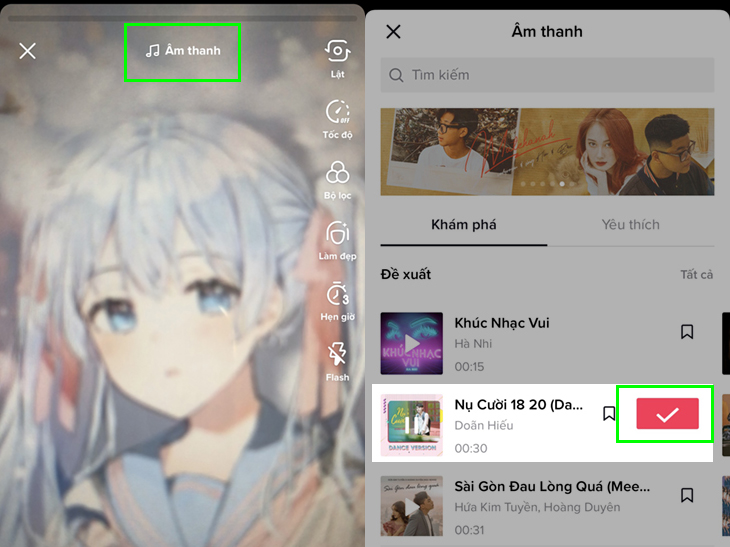 Bạn nhấn chọn “Âm thanh” để chọn nhạc rồi bấm vào dấu tích màu đỏ bên cạnh.
Bạn nhấn chọn “Âm thanh” để chọn nhạc rồi bấm vào dấu tích màu đỏ bên cạnh.
Bước 3: Thông thường, hệ thống sẽ tự động ghép âm thanh vào ngay từ giây đầu tiên của video. Tuy nhiên, bạn hoàn toàn có thể lựa chọn thời điểm chèn nhạc vào video bằng cách nhấn vào biểu tượng “Cắt” ở thanh công cụ bên phải màn hình. Sau đó, bạn sử dụng ngón tay kéo qua trái hoặc phải đến khi lựa chọn được thời điểm ghép nhạc phù hợp.
Lúc này, màn hình sẽ hiển thị thời điểm bắt đầu ghi hình, bạn nhấn vào dấu tích màu đỏ để xác nhận.
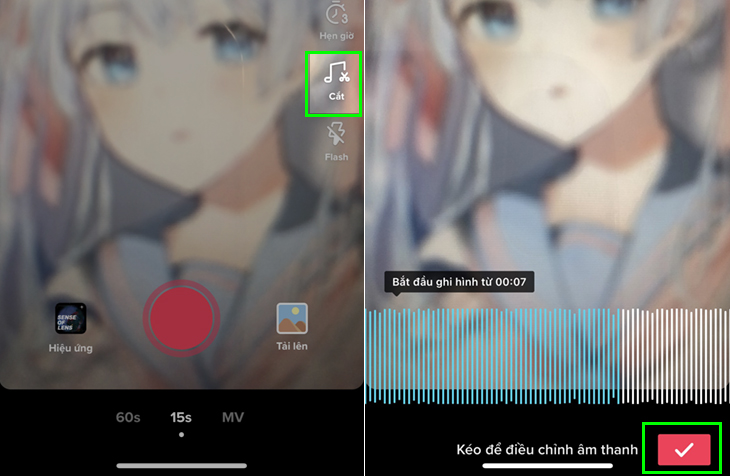 Bạn nhấn “Cắt” rồi kéo qua trái hoặc phải để điều chỉnh thời điểm ghép âm thanh vào video.
Bạn nhấn “Cắt” rồi kéo qua trái hoặc phải để điều chỉnh thời điểm ghép âm thanh vào video.
Giai đoạn 2: Bắt đầu quay video TikTok
Bước 1: Bạn hướng camera của điện thoại vào khu vực muốn quay video. Tại góc phía trên bên phải màn hình, bạn có thể nhấn vào “Lật” để lựa chọn sử dụng camera trước hoặc sau.
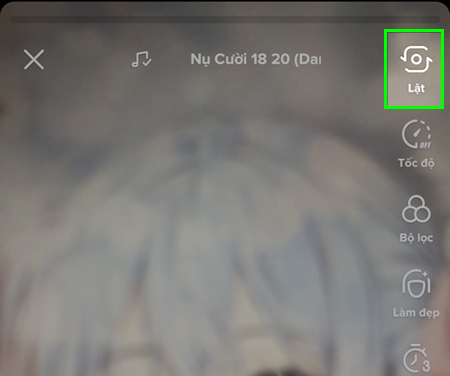 Bạn nhấn vào “Lật” nếu muốn lựa chọn sử dụng camera trước hoặc sau.
Bạn nhấn vào “Lật” nếu muốn lựa chọn sử dụng camera trước hoặc sau.
Bước 2: Nhấn vào “Quay” với biểu tượng vòng tròn màu đỏ ở giữa màn hình điện thoại. Sau đó, bạn nhấn vào nút dừng để kết thúc video.
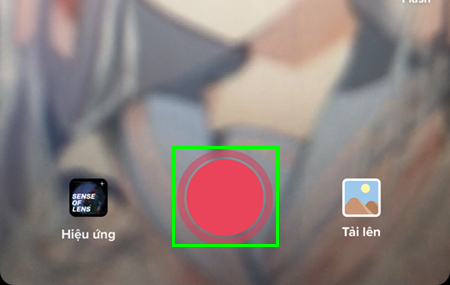 Bạn nhấn vào vòng tròn màu đỏ giữa màn hình để bắt đầu quay video.
Bạn nhấn vào vòng tròn màu đỏ giữa màn hình để bắt đầu quay video.
Tại đây, bạn có thể thực hiện các chế độ khác như:
- Hẹn giờ quay video:
Bạn nhấn vào biểu tượng “Hẹn giờ” ở góc phải phía màn hình. Tiếp theo, bạn lựa chọn thời gian đếm ngược 3 giây hoặc 10 giây. Ngoài ra, bạn có thể kéo thanh dọc sang trái nếu muốn đặt giới hạn quay video. Sau đó, bạn nhấn chọn “Bắt đầu Đếm ngược” để quay video.
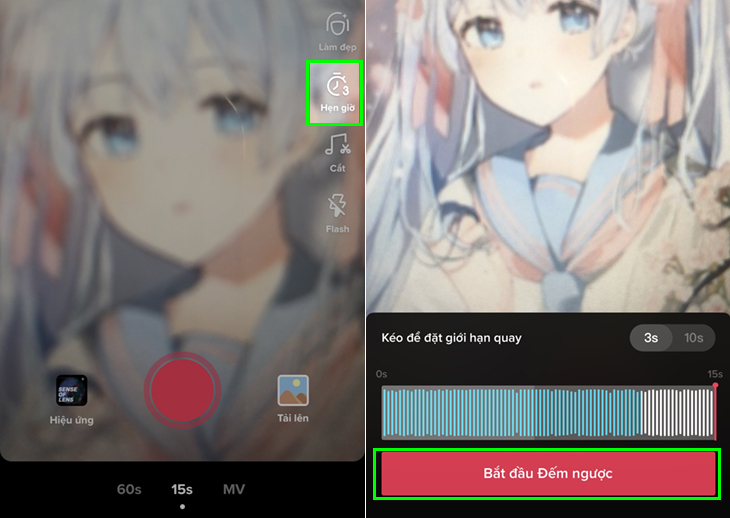 Bạn nhấn vào “Hẹn giờ” rồi lựa chọn thời gian sau đó nhấn “Bắt đầu Đếm ngược”.
Bạn nhấn vào “Hẹn giờ” rồi lựa chọn thời gian sau đó nhấn “Bắt đầu Đếm ngược”.
- Chèn thêm hiệu ứng cho video:
+ Hiệu ứng làm đẹp: Bạn nhấn vào “Làm đẹp” với các tùy chọn như tăng độ sáng, trang điểm, làm mịn da,...
+ Bộ lọc màu sắc: Bạn nhấn vào “Bộ lọc” để chọn chế độ màu sắc cho video.
+ Hiệu ứng: Bạn nhấn vào “Hiệu ứng” ở góc bên trái phía dưới màn hình để điều chỉnh cho gương mặt trong video.
+ Kiểm soát tốc độ: Bạn có thể thay đổi tốc độ nhanh hoặc chậm cho từng đoạn trong video.
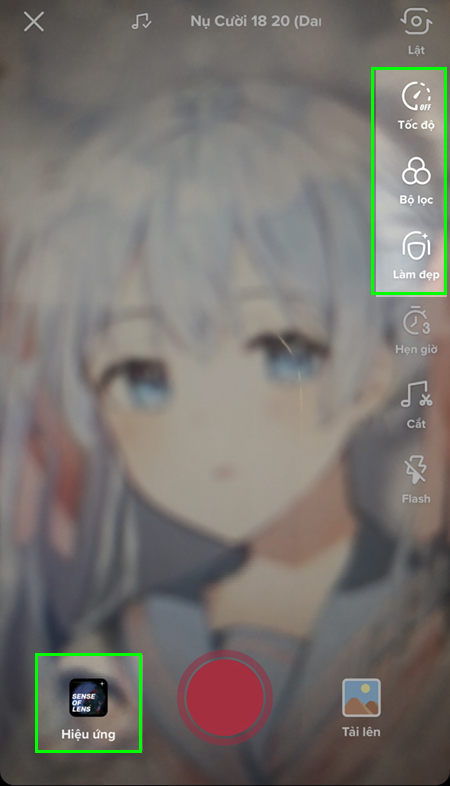 Bạn có thể thêm hiệu ứng để video trông sinh động hơn.
Bạn có thể thêm hiệu ứng để video trông sinh động hơn.
- Xóa video vừa quay:
Nếu muốn quay lại video, bạn chỉ cần nhấn vào dấu “X” ở góc bên trái phía trên màn hình. Sau đó, bạn nhấn vào “Bắt đầu lại” để quay video mới hoặc chọn “Huỷ bỏ” nếu muốn chuyển sang trang chủ của của TikTok.
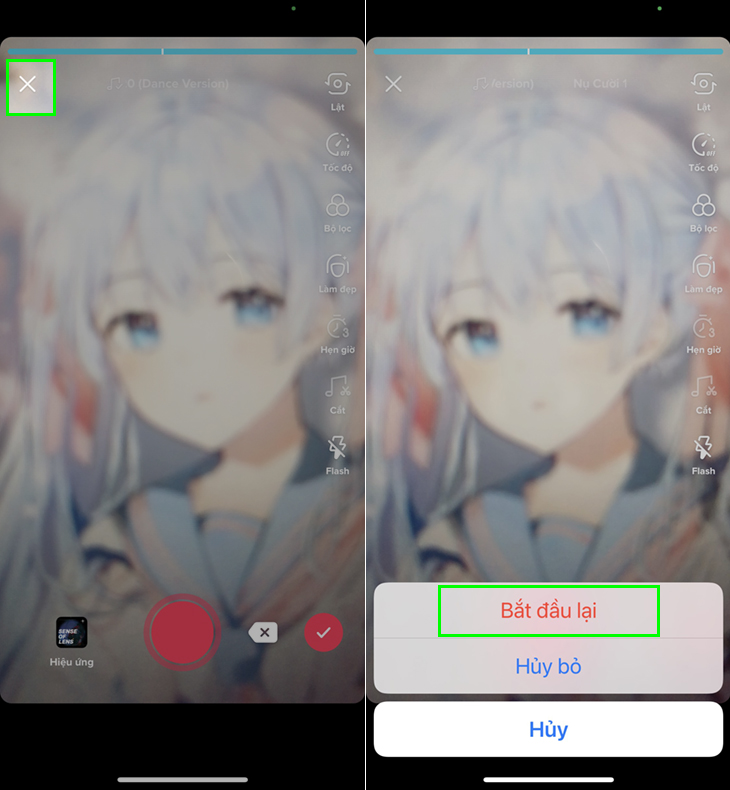 Bạn nhấn vào dấu “X” rồi chọn “Bắt đầu lại” để quay video mới.
Bạn nhấn vào dấu “X” rồi chọn “Bắt đầu lại” để quay video mới.
- Xóa phân đoạn sau cùng:
Bạn có thể nhấn vào dấu “X” bên cạnh nút quay video để xóa phân đoạn sau cùng của clip.
 Bạn nhấn vào dấu “X” để loại bỏ phân đoạn clip quay gần nhất.
Bạn nhấn vào dấu “X” để loại bỏ phân đoạn clip quay gần nhất.
- Tùy chỉnh thời lượng quay video:
Thời lượng video dao động trong khoảng từ 3 đến 15 giây nếu có chèn nhạc. Nếu âm thanh bạn chọn dài hơn 15 giây, video sẽ tự động dừng quay và chuyển sang giao diện chỉnh sửa.
Giai đoạn 3: Chỉnh sửa video
Chỉnh sửa video là giai đoạn quan trọng trong cách quay TikTok đẹp. Cụ thể, bạn có thể chỉnh sửa như sau:
- Thay đổi âm thanh trong video:
Bạn có thể thay đổi nhạc trong video bằng cách nhấn vào “Âm thanh” ở góc bên trái phía dưới màn hình. Tại đây, bạn lựa chọn âm thanh muốn chèn vào video tùy vào sở thích của mình.
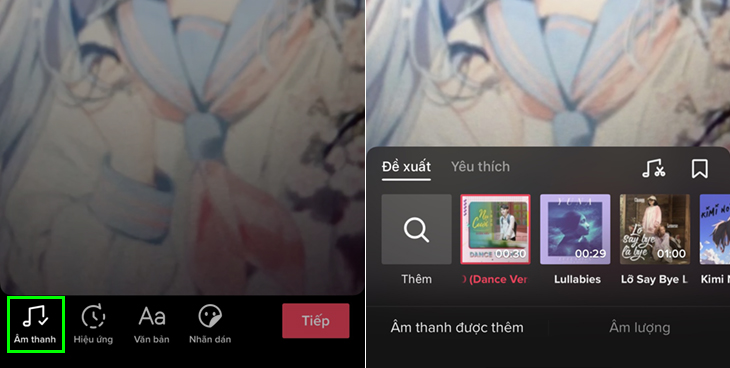 Bạn nhấn vào “Âm thanh” rồi lựa chọn bản nhạc muốn chèn vào video.
Bạn nhấn vào “Âm thanh” rồi lựa chọn bản nhạc muốn chèn vào video.
- Điều chỉnh âm lượng cho video:
Tại góc bên trái phía dưới màn hình, bạn nhấn vào mục “Âm thanh” rồi chọn “Âm lượng”. Sau đó, bạn kéo thanh trượt sang trái hoặc phải để điều chỉnh âm lượng trong video.
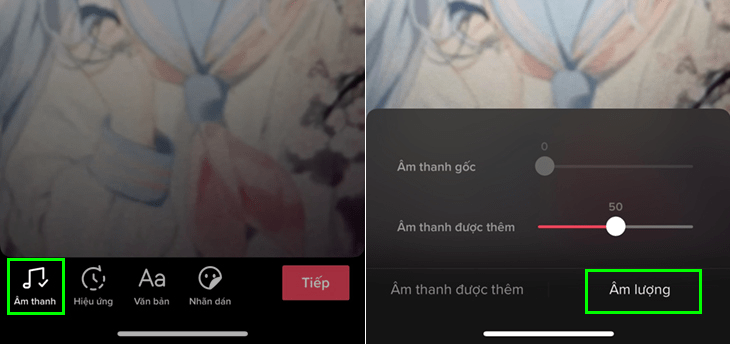 Bạn nhấn vào “Âm thanh” rồi chọn “Âm lượng” sau đó kéo thanh trượt để điều chỉnh.
Bạn nhấn vào “Âm thanh” rồi chọn “Âm lượng” sau đó kéo thanh trượt để điều chỉnh.
- Thêm bộ lọc màu vào video:
Nếu muốn thay đổi tông màu cho toàn bộ video, bạn nhấn vào “Bộ lọc” ở góc bên phải phía trên màn hình. Sau đó, bạn nhấn vào các bộ lọc màu sắc ở phía dưới giao diện để xem trước. Bạn có thể vuốt sang trái hoặc phải để chuyển đổi các bộ lọc tùy ý. Để sử dụng bộ lọc hiện tại, bạn chỉ cần nhấn vào vị trí bất kỳ trong video.
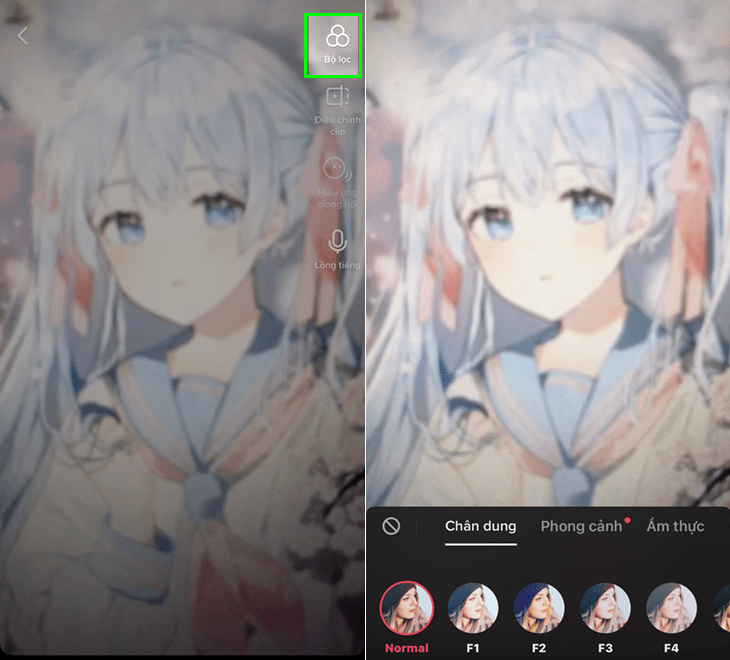 Bạn nhấn vào “Bộ lọc” rồi lựa chọn sao cho màu sắc phù hợp với video của mình.
Bạn nhấn vào “Bộ lọc” rồi lựa chọn sao cho màu sắc phù hợp với video của mình.
- Thêm hiệu ứng đặc biệt cho video:
Bạn nhấn vào biểu tượng “Hiệu ứng” ở phía dưới màn hình rồi thêm các hiệu ứng đặc biệt giúp video sinh động hơn. Sau đó, bạn nhấn vào “Lưu” để hoàn tất.
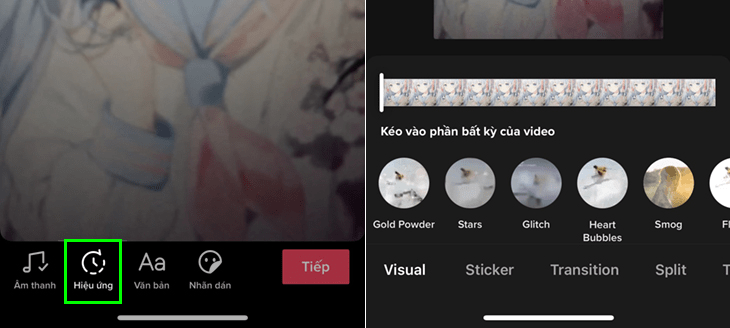 Bạn nhấn vào “Hiệu ứng” rồi lựa chọn thêm hiệu ứng đặc biệt sau đó bấm “Lưu”.
Bạn nhấn vào “Hiệu ứng” rồi lựa chọn thêm hiệu ứng đặc biệt sau đó bấm “Lưu”.
- Thêm nhãn dán vào video:
Chèn nhãn dán dạng hình ảnh hoặc văn bản vào video cách quay TikTok đẹp để thu hút người xem. Cụ thể, bạn nhấn vào “Văn bản” hoặc “Nhãn dán” là được. Khi muốn chèn văn bản, bạn còn có thể chỉnh sửa phông chữ hoặc màu sắc của nội dung.
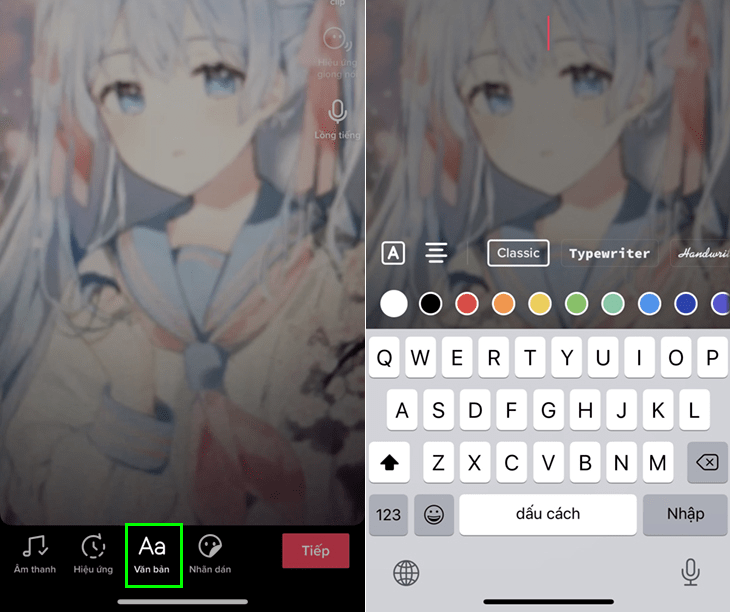 Bạn nhấn vào “Văn bản” và có thể thay đổi phông chữ và màu sắc để chèn vào video.
Bạn nhấn vào “Văn bản” và có thể thay đổi phông chữ và màu sắc để chèn vào video.
Khi chèn nhãn dán bằng hình ảnh, bạn có thể phóng to, thu nhỏ, di chuyển, xoay hướng và điều chỉnh thời gian hiển thị trong video. Nếu muốn xóa, bạn chỉ cần nhấn vào dấu “X” hoặc nhấn giữ kéo nhãn dán vào thùng rác có chữ “Xóa” trên màn hình.
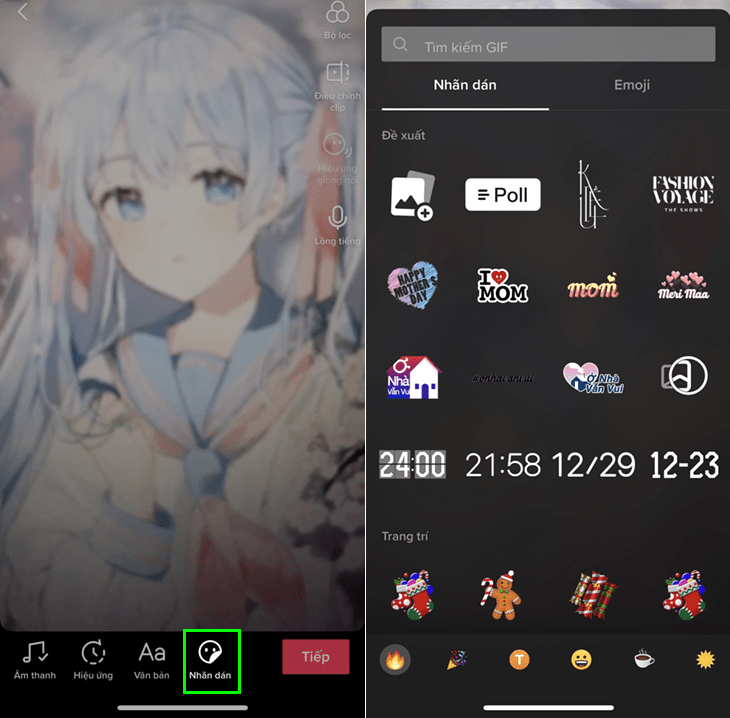 Bạn nhấn vào “Nhãn dán” để chèn và có thể di chuyển, thay đổi kích thước hoặc xoay hướng.
Bạn nhấn vào “Nhãn dán” để chèn và có thể di chuyển, thay đổi kích thước hoặc xoay hướng.
Giai đoạn 4: Đăng tải video lên ứng dụng TikTok.
Sau khi chỉnh sửa xong, bạn nhấn vào “Tiếp” (màu đỏ) tại góc bên phải phía dưới màn hình. Lúc này, màn hình sẽ chuyển sang giao diện để đăng video.
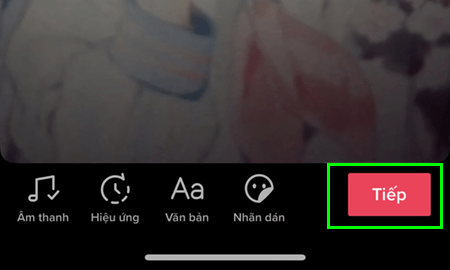 Bạn nhấn vào “Tiếp” để chuyển sang giao diện đăng tải video.
Bạn nhấn vào “Tiếp” để chuyển sang giao diện đăng tải video.
- Thêm mô tả cho video:
Bạn điền nội dung mô tả video và có thể bổ sung các thẻ hashtag (dấu #) hoặc gắn thẻ tài khoản của người khác bằng dấu @.
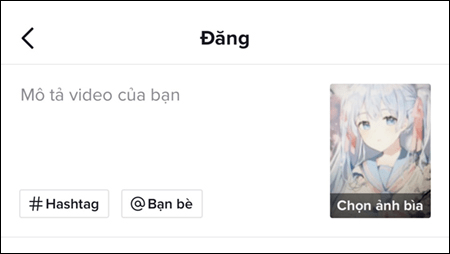 Bạn nhập nội dung sau đó nhấn # hoặc @ để bổ sung hashtag và gắn thẻ bạn bè.
Bạn nhập nội dung sau đó nhấn # hoặc @ để bổ sung hashtag và gắn thẻ bạn bè.
- Thay đổi ảnh bìa cho video:
Bạn nhấn vào “Chọn ảnh bìa” rồi kéo thanh trượt phía dưới màn hình để lựa chọn vị trí hình ảnh muốn đặt làm ảnh bìa trong video. Sau đó, bạn nhấn vào “Lưu” để hoàn tất.
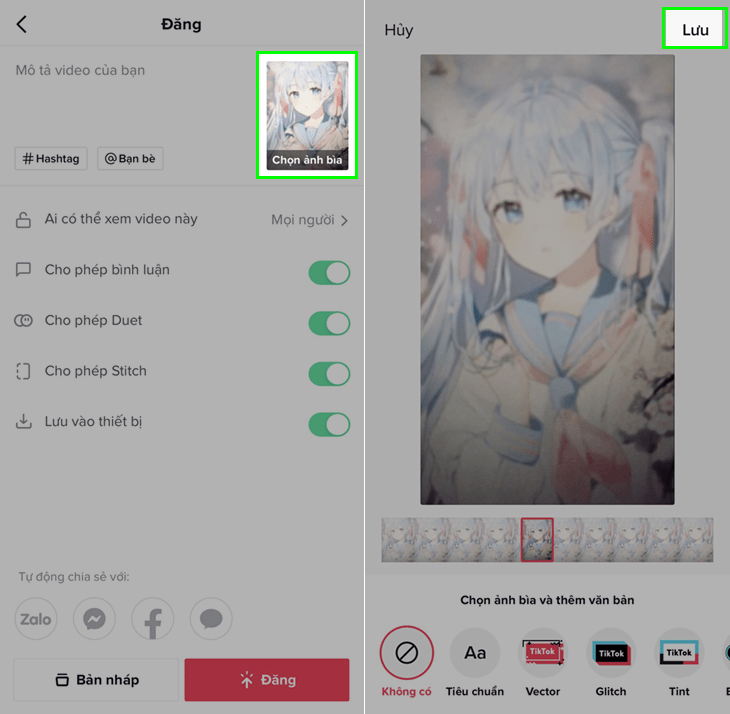 Bạn bấm “Chọn ảnh bìa” sau đó trượt thanh bên dưới để lựa chọn hình ảnh rồi nhấn “Lưu”.
Bạn bấm “Chọn ảnh bìa” sau đó trượt thanh bên dưới để lựa chọn hình ảnh rồi nhấn “Lưu”.
- Thay đổi cài đặt quyền riêng tư cho video:
Khi đăng tải, bạn có thể bật/tắt tính năng cùng trình diễn (Duet), bình luận, bày tỏ phản ứng và điều chỉnh đối tượng có thể xem video của mình. Cụ thể:
- Chế độ Công khai: Tất cả người dùng trên TikTok đều có thể xem và chia sẻ video của bạn.
- Chế độ Chỉ bạn bè: Chỉ những tài khoản theo dõi lại bạn mới có thể xem video.
- Chế độ Riêng tư: Không ai có thể xem video ngoại trừ bạn.
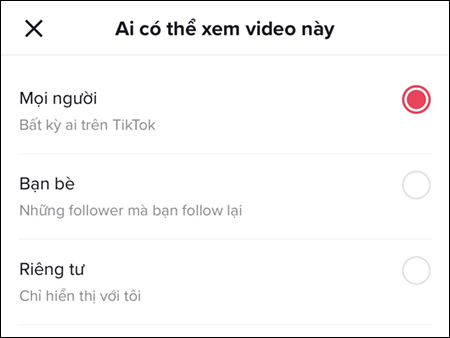 Bạn điều chỉnh đối tượng có thể xem video theo chế độ mọi người, bạn bè hoặc riêng tư.
Bạn điều chỉnh đối tượng có thể xem video theo chế độ mọi người, bạn bè hoặc riêng tư.
Cuối cùng, tại góc bên phải phía dưới màn hình, bạn nhấn vào “Đăng” để up video lên TikTok. Nếu muốn chia sẻ video lên Facebook hay Instagram hoặc tải về điện thoại, bạn có thể điều chỉnh ở phần “Tự động chia sẻ với”. Ngoài ra, bạn có thể lưu video tạm thời trên tài khoản TikTok bằng cách nhấn vào “Bản nháp” ở góc bên trái phía dưới màn hình.
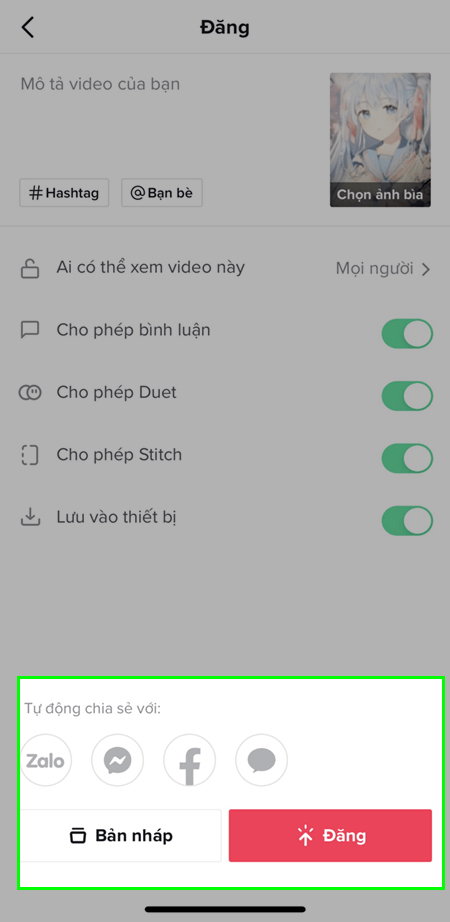 Bạn nhấn vào “Đăng” để up video hoặc chọn “Bản nháp” nếu muốn lưu tạm thời.
Bạn nhấn vào “Đăng” để up video hoặc chọn “Bản nháp” nếu muốn lưu tạm thời.
2. Cách quay TikTok theo trend mới nhất
Biết cách quay TikTok đẹp theo xu hướng (trend) sẽ giúp bạn thu hút được nhiều người xem và tương tác hơn. Ví dụ, để quay theo trend NguoiYeuLyTuong, bạn thao tác theo các bước sau đây:
Bước 1: Bạn mở ứng dụng TikTok rồi nhấn vào “Khám phá” có biểu tượng hình kính lúp ở phía dưới màn hình.
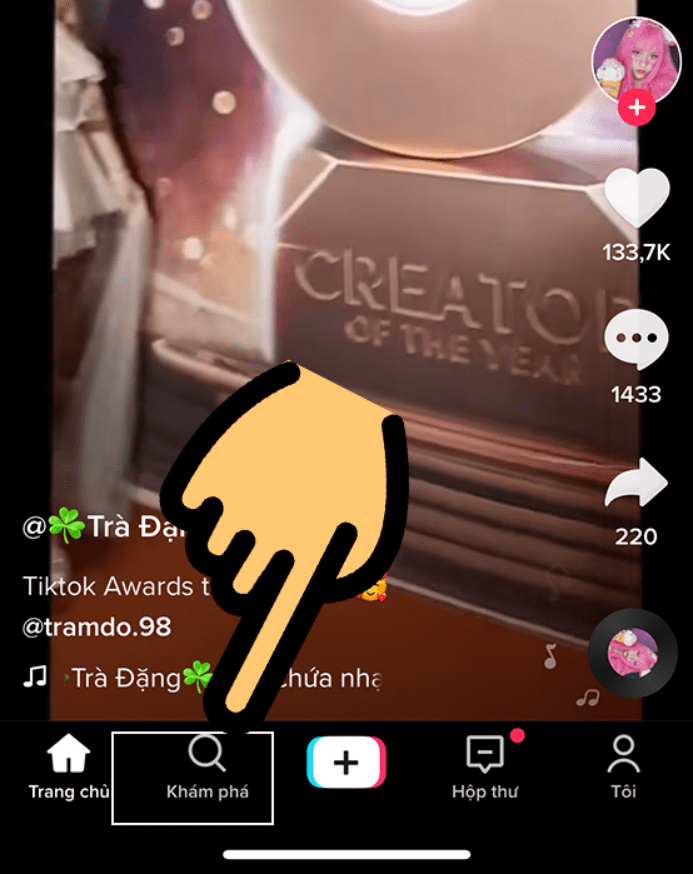 Bạn nhấn vào mục “Khám phá” có biểu tượng hình kính lúp.
Bạn nhấn vào mục “Khám phá” có biểu tượng hình kính lúp.
Bước 2: Tại mục “Thịnh hành”, bạn nhấn vào dòng hashtag “NguoiYeuLyTuong” rồi chọn vào hiệu ứng đầu tiên.
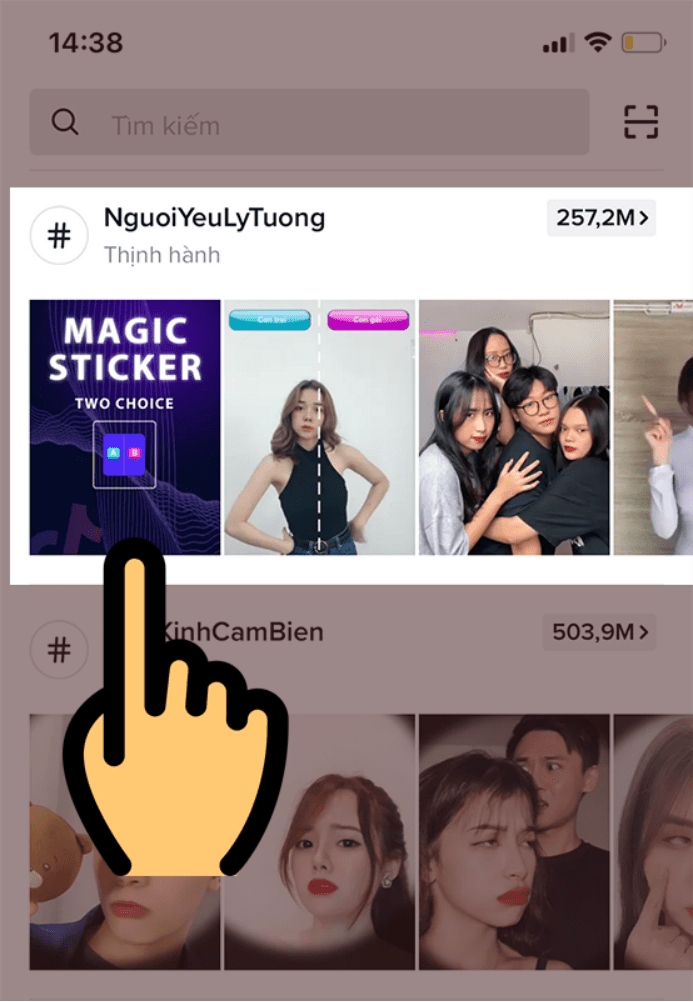 Bạn nhấn vào hashtag #NguoiYeuLyTuong trong mục “Thịnh hành” rồi chọn hiệu ứng đầu tiên.
Bạn nhấn vào hashtag #NguoiYeuLyTuong trong mục “Thịnh hành” rồi chọn hiệu ứng đầu tiên.
Bước 3: Lúc này, bạn nhấn vào hiệu ứng “Two Choice” trong video.
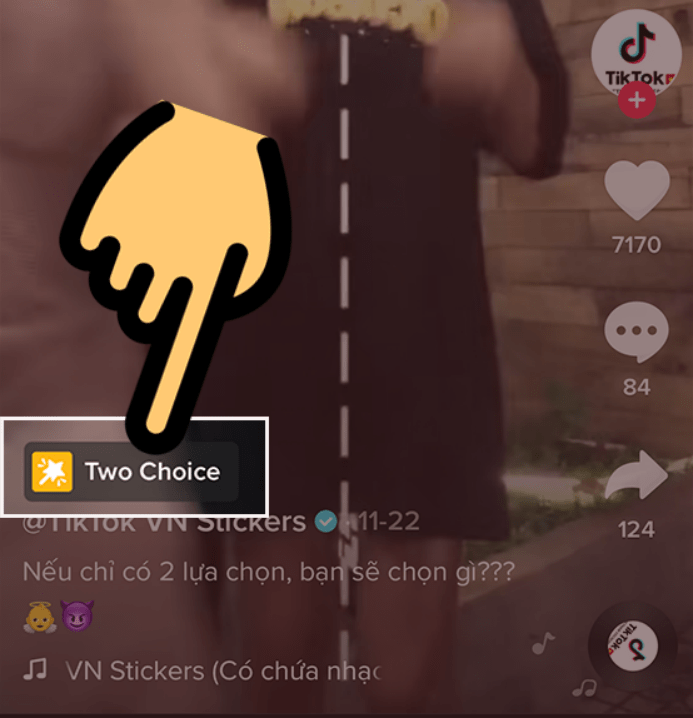 Bạn nhấn vào hiệu ứng “Two Choice” trên màn hình.
Bạn nhấn vào hiệu ứng “Two Choice” trên màn hình.
Bước 4: Bạn nhấn vào nút “Quay phim” hình camera màu đỏ ở giữa màn hình.
 Bạn nhấn vào “Quay phim” màu đỏ ở giữa màn hình.
Bạn nhấn vào “Quay phim” màu đỏ ở giữa màn hình.
Bước 5: Tại đây, bạn nhấn vào từng ô để chỉnh sửa tiêu chí lựa chọn riêng tùy theo ý muốn. Sau đó, bạn nhấn vào “Quay video” rồi bấm chọn dấu tích màu đỏ bên góc phải để chuyển sang bước tiếp theo.
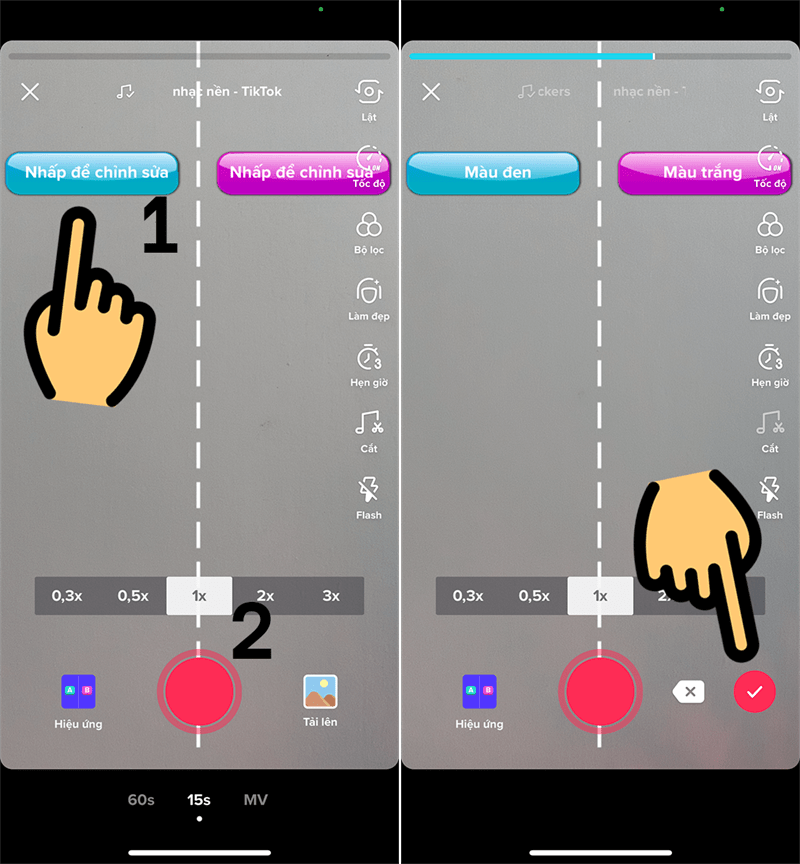 Bạn nhấn vào từng ô để chỉnh sửa tiêu chí lựa chọn sau đó bấm chọn dấu tích màu đỏ.
Bạn nhấn vào từng ô để chỉnh sửa tiêu chí lựa chọn sau đó bấm chọn dấu tích màu đỏ.
Bước 6: Lúc này, bạn nhấn vào “Tiếp” hoặc có thể tiến hành chỉnh sửa, thêm chữ hoặc chèn âm thanh nếu muốn.
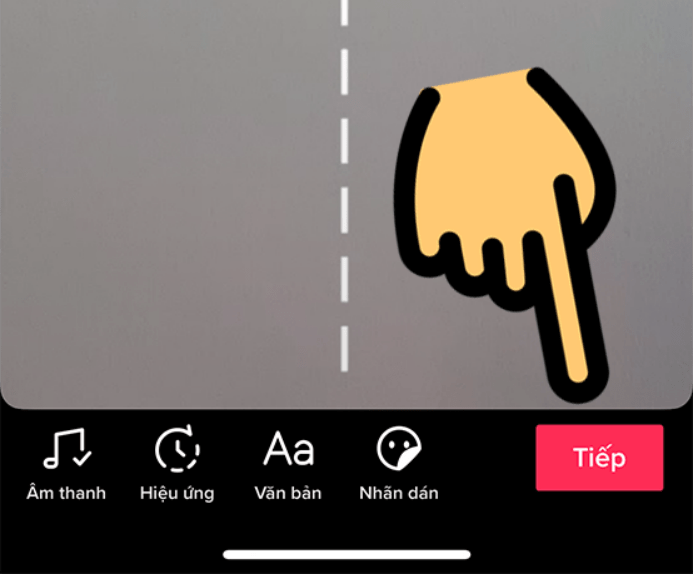 Bạn nhấn vào “Tiếp” để chuyển sang bước tiếp theo.
Bạn nhấn vào “Tiếp” để chuyển sang bước tiếp theo.
Bước 7: Tiếp theo, bạn tiến hành chỉnh sửa các tùy chọn trước khi đăng như:
- Thêm mô tả hoặc chèn hashtag.
- Thay đổi ảnh bìa.
- Chỉnh sửa quyền riêng tư.
- Tắt/bật tính năng Duet, Stitch.
Sau đó, bạn nhấn vào “Đăng” để hoàn tất.
3. Đâu là cách chỉnh màu quay Tiktok đẹp?
Ngoài biết cách quay TikTok theo trend, người dùng cũng cần biết cách chỉnh màu sao cho phù hợp với nội dung. Cụ thể, bạn tiến hành theo các bước sau:
Bước 1: Đầu tiên, bạn truy cập ứng dụng TikTok rồi nhấn vào biểu tượng “Tìm kiếm” hình kính lúp ở góc bên phải phía trên màn hình..
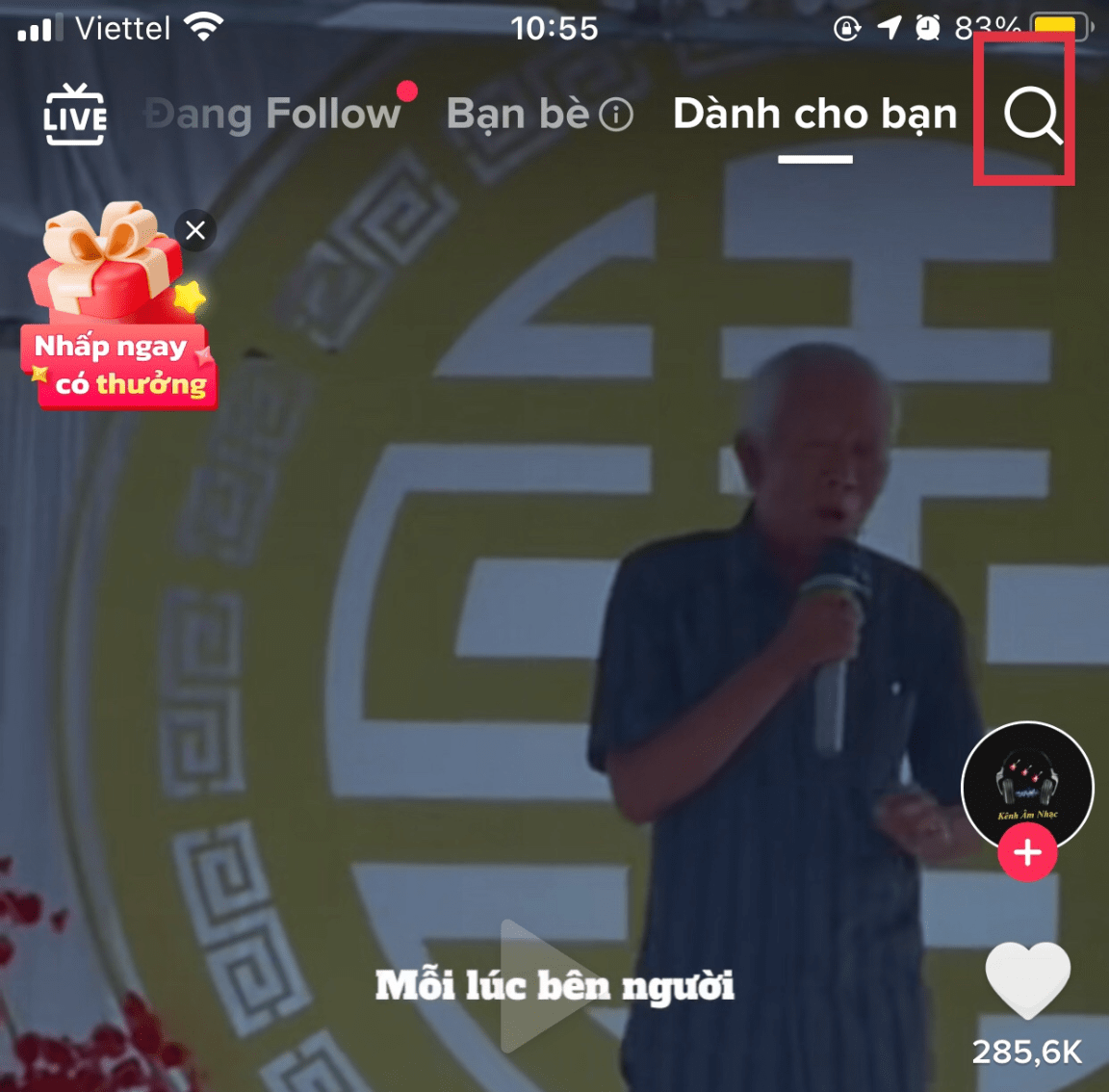 Bạn mở TikTok rồi nhấn vào “Tìm kiếm” trên góc phải phía trên giao diện chính.
Bạn mở TikTok rồi nhấn vào “Tìm kiếm” trên góc phải phía trên giao diện chính.
Bước 2: Tại đây, bạn nhập từ khóa “Midnight” vào khung tìm kiếm phía trên màn hình.
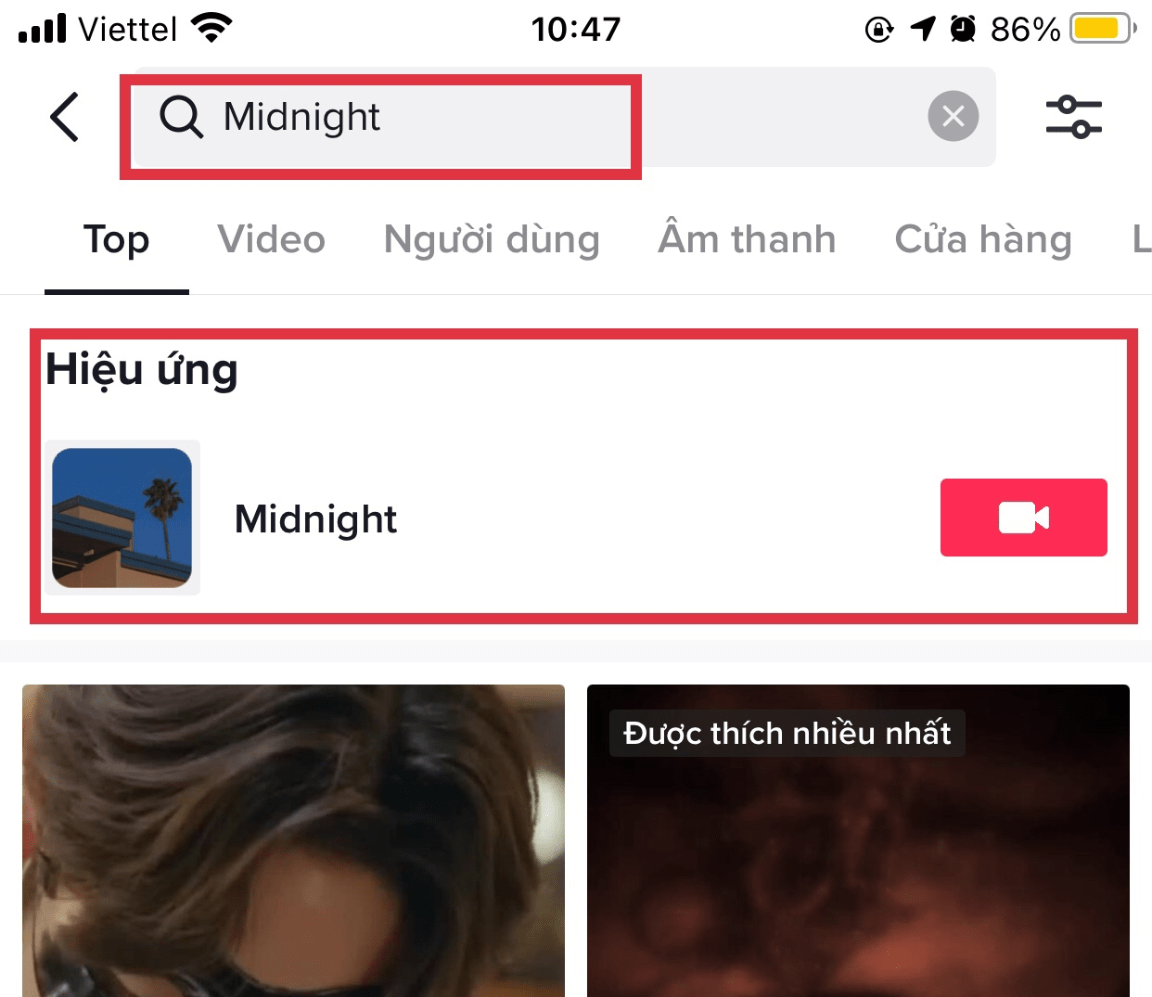 Bạn nhập “Midnight” vào khung để tìm kiếm hiệu ứng.
Bạn nhập “Midnight” vào khung để tìm kiếm hiệu ứng.
Bước 3: Tại đây, bạn nhấn vào “Sử dụng hiệu ứng này” để tiếp tục.
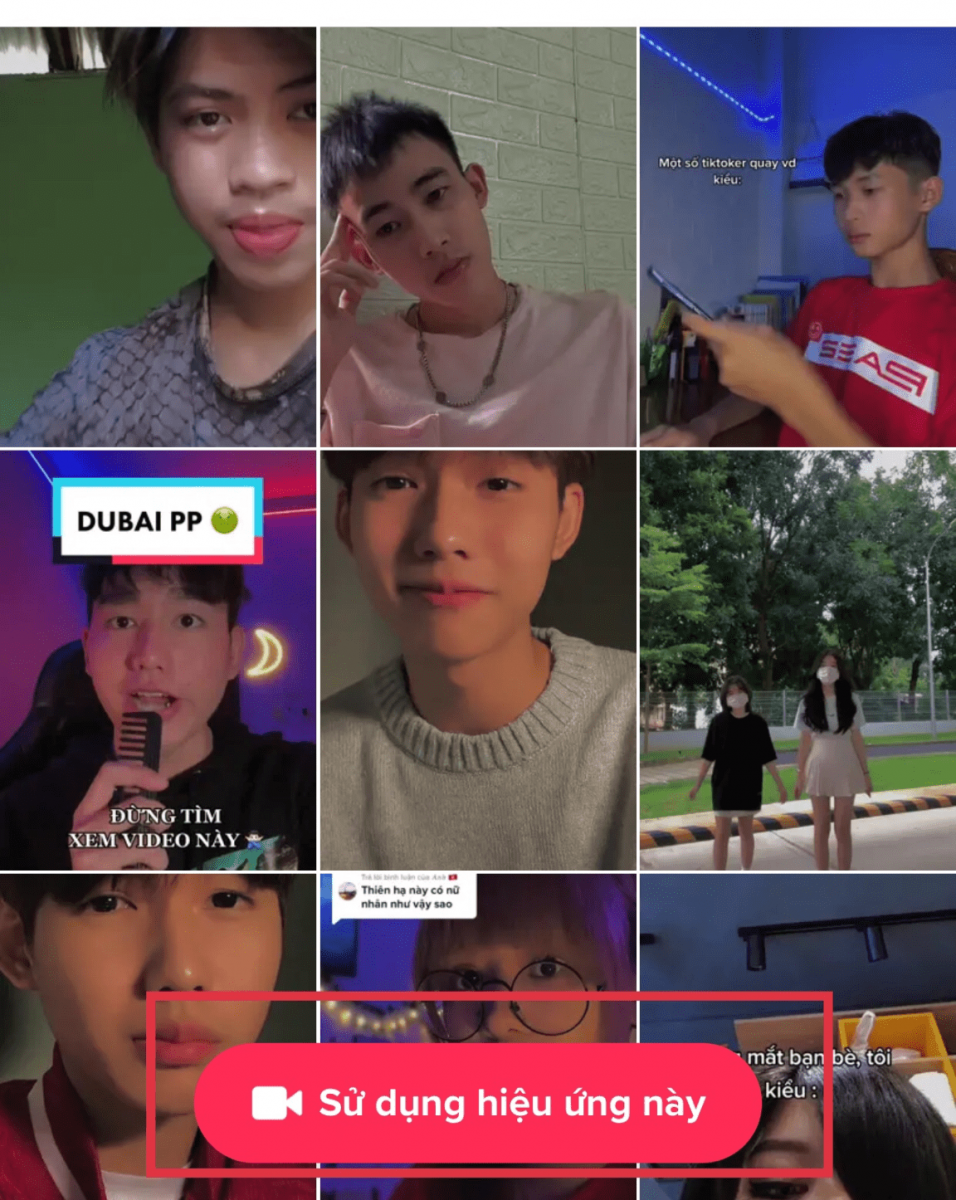 Bạn nhấn vào “Sử dụng hiệu ứng này” trên màn hình.
Bạn nhấn vào “Sử dụng hiệu ứng này” trên màn hình.
Bước 4: Lúc này, bạn nhấn giữ vào nút hình tròn màu đỏ giữa màn hình để bắt đầu quay video với hiệu ứng Midnight. Sau đó, bạn nhấn vào dấu tích ở góc phải phía dưới màn hình để hoàn tất quá trình quay video.
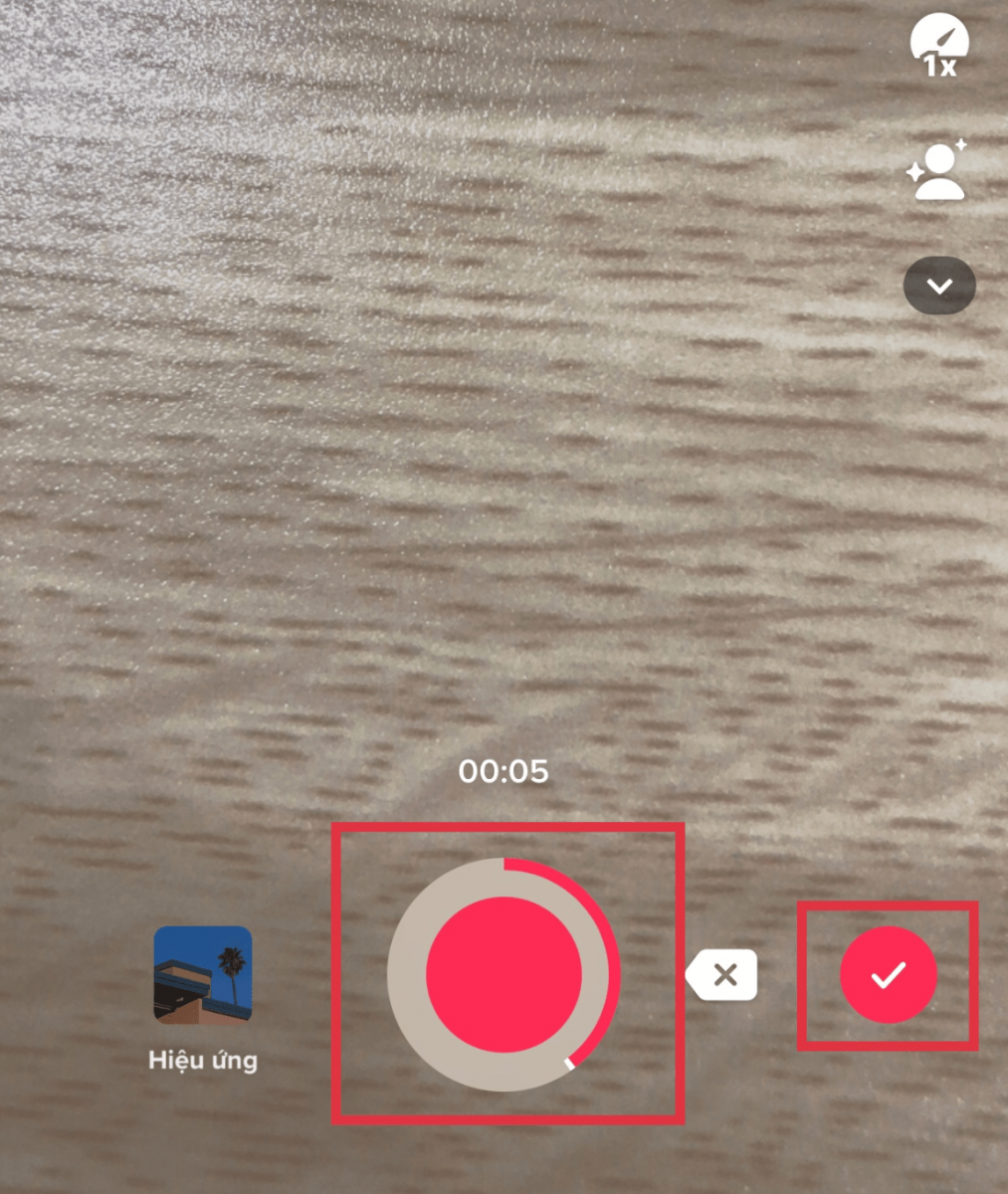 Bạn nhấn nút hình tròn để quay và bấm dấu tích để hoàn tất.
Bạn nhấn nút hình tròn để quay và bấm dấu tích để hoàn tất.
Bước 5: Bạn nhấn vào “Tiếp” để chuyển sang bước sau.
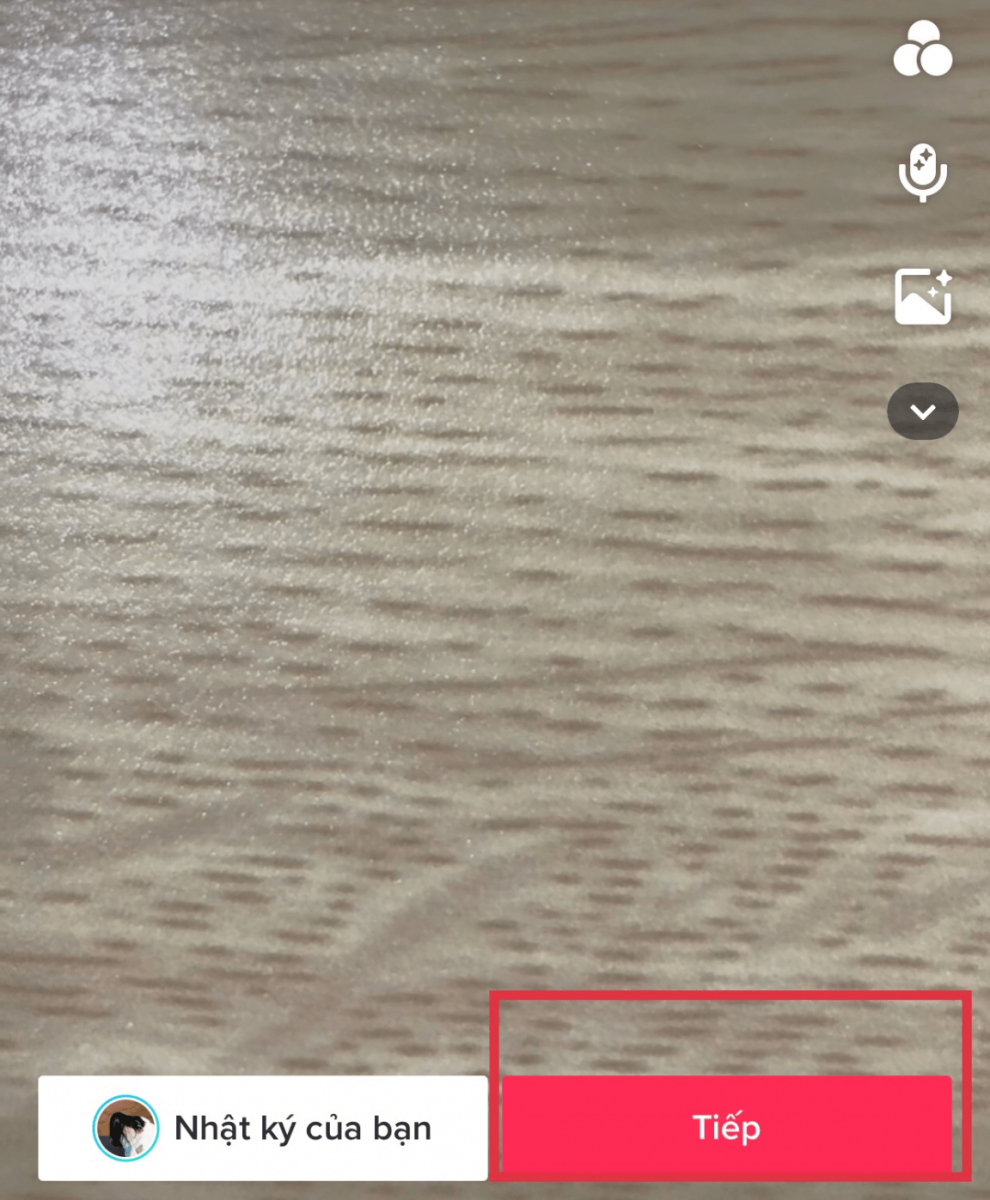 Bạn nhấn vào “Tiếp” trên màn hình.
Bạn nhấn vào “Tiếp” trên màn hình.
Bước 6: Lúc này, màn hình điện thoại di động chuyển sang giao diện đăng video. Bạn nhấn “Đăng” để tải video lên TikTok hoặc có thể chia sẻ với bạn bè qua các nền tảng khác.
Bài viết trên đã hướng dẫn chi tiết cách quay TikTok đẹp giúp bạn có những thước phim chỉnh chu hơn. Ngoài ra, người dùng có thể lựa chọn quay video theo trend và biết cách chỉnh màu quay TikTok đẹp để tăng số lượng người xem tương tác với thước phim của mình nhé!
Bài viết này có giúp ích cho bạn không?
Bài viết liên quan

Dung lượng pin Xiaomi Redmi 12C có gì nổi bật? Sử dụng được bao lâu?
4,258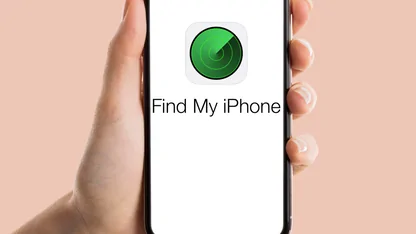
Find My iPhone là gì? Cách cài đặt và sử dụng Find My iPhone
24,129
Tai nghe Airpods và Airpods Pro có chống nước không?
4,889
AirPods sạc bao lâu thì đầy, thời gian sử dụng ra sao?
16,495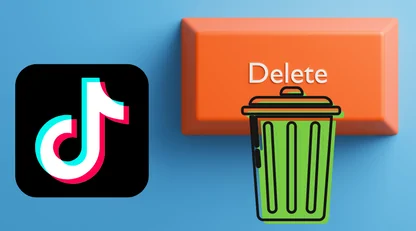
Cách xoá tài khoản TikTok trên điện thoại và máy tính
6,554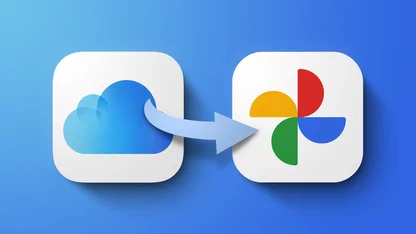
Cách chuyển ảnh từ iCloud sang Google Photo siêu đơn giản
4,606Tải app Dienmaycholon
Tải app theo dõi thông tin đơn hàng và hàng ngàn voucher giảm giá dành cho bạn.

Tin nổi bật

Mừng Daikin 100 Năm, Quay Trúng Quà 100%
Tham gia tìm hiểu ngay quá trình phát triển 1 thế kỷ qua của thương hiệu Daikin - Chuyên gia không khí hàng đầu Nhật Bản với hoạt động đáp đúng và trúng quà 100% trên landing page https://100nam.daiki...76
LG - Tháng 4 Quà Đậm, Hoàn Thiện Tổ Ấm
Tặng máy hút bụi cầm tay trị giá 19.990.000đ khi mua máy giặt LG WashTower Tặng tủ lạnh LG ngăn đá trên trị giá 13.990.000đ khi mua LG Styler ...157
Mua Điều Hòa Châu Âu, Tặng Kèm Quà Đến 2 Tỷ
Nhận ngay 01 quạt bàn Comfee khi mua một trong 5 mã sản phẩm điều hòa không khí Comfee ...280
Hướng Dẫn Khách Hàng Kích Hoạt Bảo Hành Điện Tử, Máy Lạnh Panasonic
Khách hàng khi mua sắm sản phẩm Máy lạnh - Tivi - Tủ lạnh - Máy giặt Panasonic tại Điện Máy Chợ Lớn trên toàn quốc (Bao gồm Online) tự kích hoạt bảo hành qua tin nhắn ...755
Danh sách sản phẩm áp dụng bộ phiếu mua hàng
* Bộ phiếu mua hàng (PMH) trị giá 8 triệu bao gồm: PMH giảm 3 triệu mua Máy lọc nước, PMH giảm 3 triệu khi mua Bếp, PMH giảm 1 triệu khi mua Bộ nồi, PMH giảm 1 triệu khi mua Máy ép trái cây & Nồi cơm ...430917
























